win11png图片打不开 Win11无法预览PNG图片的解决方法
更新时间:2024-07-23 15:47:30作者:xiaoliu
Win11系统的用户可能会遇到一个问题,即无法预览PNG图片,这可能会给用户带来不便,但幸运的是,这个问题有解决方法。在本文中我们将介绍如何解决Win11系统打不开PNG图片的问题,让您能够顺利预览和使用这些图片。
步骤如下:
1、首先,按键盘上的 Win 键,或点击任务栏底部的开始图标。
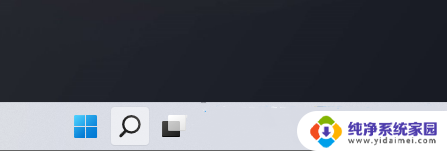
2、打开的开始菜单中,找到并点击所有已固定应用下的设置。
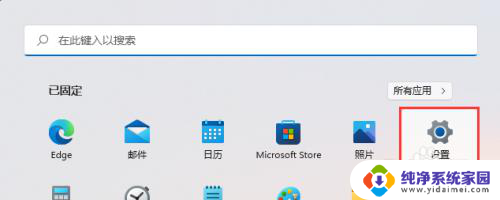
3、Windows 设置窗口,左侧边栏点击应用。右侧点击应用和功能(已安装的应用,应用执行别名)。
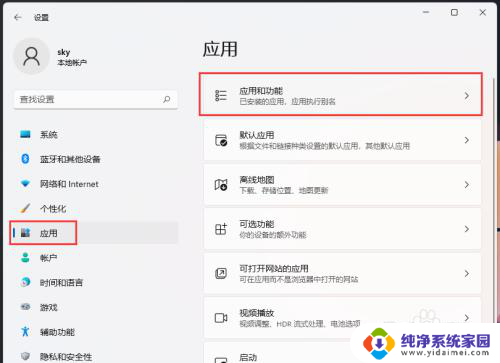
4、当前路径为:应用>应用和功能,找到并点击照片最右侧的几个小点。在打开的选项中,再点击高级选项。
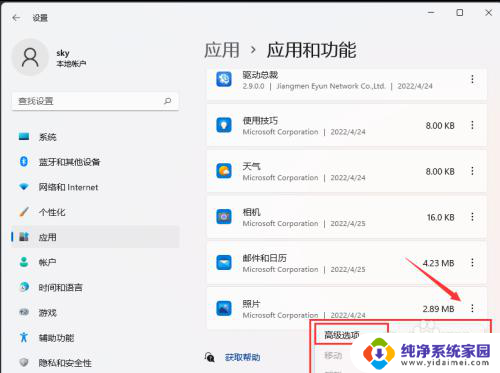
5、往下,找到并点击修复(如果此应用无法正常运行。我们可以尝试进行修复。这不会影响应用的数据。)。
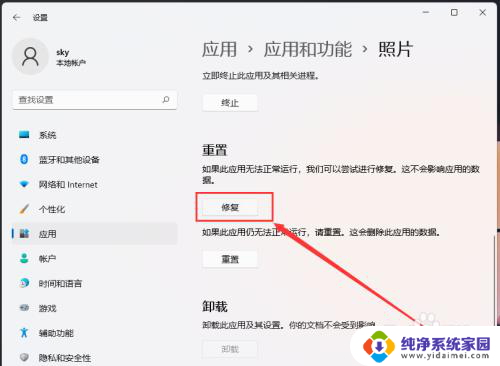
以上是关于无法打开win11png图片的全部内容,如果还有不清楚的用户,可以参考以上小编的步骤进行操作,希望对大家有所帮助。
win11png图片打不开 Win11无法预览PNG图片的解决方法相关教程
- win11图片打不开 没反应 升级Win11 24H2后无法打开图片怎么解决
- win11图片为什么没有预览 Win11 24H2升级后图片无法打开怎么办
- win11浏览器图加载失败 Win11 24H2升级后图片无法打开怎么解决
- win11编辑图片打不开 Win11 24H2升级后无法打开图片怎么办
- win11windows 聚焦 不能切换 图片 Win11 24H2升级后无法打开图片怎么办
- win11edge浏览器打开网友不显示图片 Win11 24H2升级后无法打开图片怎么办
- win11照片软件无法启动 Win11 24H2升级后图片无法打开怎么办
- win11打不开ie怎么解决 Win11无法打开ie浏览器的解决方案
- win11突然视频,图片,记事本都打不开了 Win11 24H2升级后无法打开图片
- win11照片打不开了,文件系统也打不开 Win11打不开图片怎么修复
- win11如何关闭协议版本6 ( tcp/ipv6 ) IPv6如何关闭
- win11实时防护自动开启 Win11实时保护老是自动开启的处理方式
- win11如何设置网页为默认主页 电脑浏览器主页设置教程
- win11一个屏幕分四个屏幕怎么办 笔记本如何分屏设置
- win11删除本地账户登录密码 Windows11删除账户密码步骤
- win11任务栏上图标大小 win11任务栏图标大小调整方法